在Excel中我们经常需要隔行删除不需要的数据,但是一个一个手动选中删除真的很没有效率,那么怎么可以快速批量删除呢,下面就来教大家一招快速删除的小技巧。 我们这里随便弄了
在Excel中我们经常需要隔行删除不需要的数据,但是一个一个手动选中删除真的很没有效率,那么怎么可以快速批量删除呢,下面就来教大家一招快速删除的小技巧。
我们这里随便弄了个表格,我们要删除蓝色的这一栏。
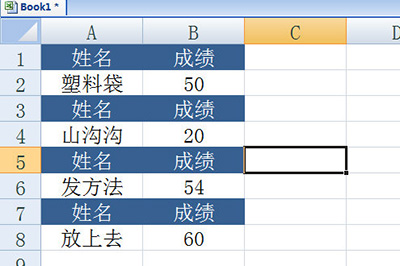
首先我们我们要在右边隔行创建序列号作为辅助列,注意是要隔行填充序号。
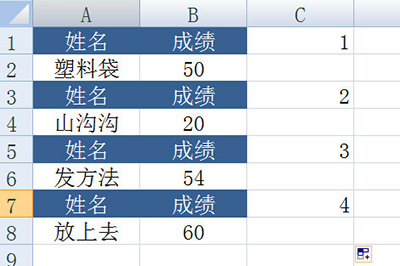
然后我们选中这数字列,按CTRL+G打开定位,在定位条件中选择【常量】。
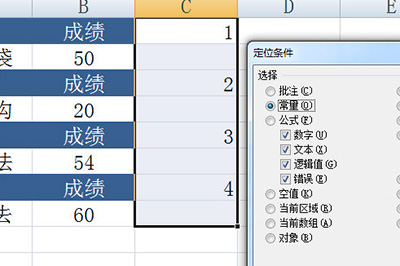
接着所有的序号都被选中啦。
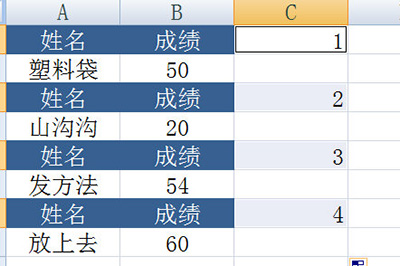
最后右键删除整行即可,非常的简单哦。
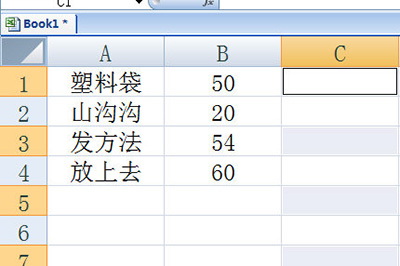
以上就是Excel快速隔行删除的方法了,非常的简单哦,小伙伴们学会了吗。其实还有一种方法就是先删除一行,然后选中下一行按F4即可快速删除,快去试下吧。
【文章由韩国大带宽服务器 http://www.558idc.com/lg.html处的文章,转载请说明出处】